Recherche
Menu : Annuaire
Écran de recherche commun à tous les types de tiers pour permettre de rechercher un tiers sans tenir compte de son type :
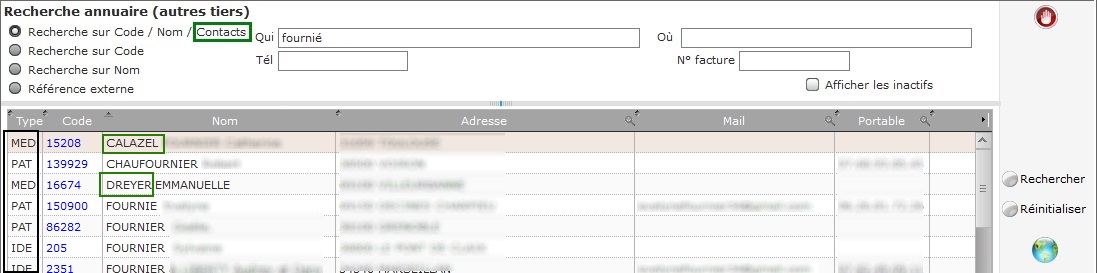
La recherche renvoie des lignes de données qui constituent une table.
Par défaut, la recherche s'effectue via la zone Qui. Il faut saisir soit un code complet, soit quelques lettres pour un nom.
Cette recherche
renvoie le(s) tiers pour le(s)quel(s) le nom saisit figure dans
les zones :
Nom, Nom de
jeune fille, Nom d'un
contact
ou Nom d'une personne de
l'entourage.
Dans l'exemple de l'image, la recherche
renvoie des tiers dont le nom n'est pas celui demandé ; le tiers
renvoyé a alors dans ses contacts ou entourage
une personne dont le nom est "fournié".
Critères communs et essentiels
|
Antenne |
Recherche
des tiers d'une antenne. Dans le cadre du Multisociétés, ce filtre peut être pré initialisé de l'antenne référente de l'utilisateur connecté et de ses sous-antennes si le paramètre Tiers autre que patient : initialiser le filtre antenne avec l'antenne référente de l'utilisateur connecté et ses sous-antennes est actif. |
Cette table peut être exploitée via un clic droit :
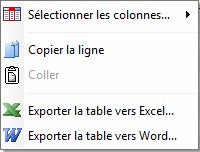
Si Exporter la table vers Excel est choisi alors is@dom
envoie les lignes issues de la recherche dans le tableur Excel.
Le fichier Excel peut être nommé et classé. Il peut être ouvert à
l'écran de suite ou ultérieurement.
Dans la cadre du Multisociétés, à l'ouverture
de la fenêtre de Recherche de tiers, la liste d'antennes
référentes ne sera pas automatiquement positionnée sur l'antenne
référente de l'intervenant si l'on recherche :
- Des patients
- Des groupes de diffusion
Si aucune antenne référente n'est sélectionnée, la recherche
retournera les tiers correspondants aux critères quelle que soit
leur antenne.
Si une antenne référente est sélectionnée, seuls les tiers
associés à cette antenne référente seront retournés.
© ADS - 2022